DiskGenius绿色版是一款功能强大而易于使用的数据恢复软件,旨在为用户提供快速、有效的磁盘管理方案,帮助用户轻松处理恢复磁盘分区、恢复文件、编辑分区等一系列磁盘管理任务,它支持常见的硬盘,文件系统,如NTFS,FAT32和EXT2/EXT3;支持磁盘加密,如Bitlocker,PGP Drive;具有稳定高效的磁盘克隆功能,克隆效率更高;自动执行定时任务,让用户可以在安全的前提下使用磁盘管理工具。
1、在本站下载diskgenius绿色版,只需按下图方式打开,即可运行软件。

2、在打开的DiskGenius软件中按下图操作,就可以使用。

DiskGenius恢复文件的步骤。
方法如下
1、首先打开DiskGenius,选择需要恢复数据的盘符,然后点击恢复文件。
2、diskgenius恢复数据可以选择仅恢复误删除的文件或者选择完整恢复,同时diskgenius恢复数据时还可以选择恢复的文件类型,这样恢复起来会更加高效快速。
3、使用diskgenius选择好恢复文件的类型后点击确定
4、接下来就可以点击开始使用diskgenius恢复数据了
1、数据恢复
DiskGenius是一款专业级的数据恢复软件,算法精湛、功能强大,支持多种情况下的文件丢失、分区丢失恢复;支持文件预览;支持扇区编辑、RAID恢复等高级数据恢复功能。
2、分区管理
DiskGenius功能全面,安全可靠。分区管理功能包括 创建分区、删除分区、格式化分区、无损调整分区、隐藏分区、分配盘符或删除盘符等。
3、备份还原
DiskGenius支持分区备份、分区还原、分区复制、磁盘复制等。
4、更多功能
快速分区、整数分区、分区表错误检查与修复、坏道检测与修复、删除文件、虚拟硬盘与动态磁盘、内附DOS版等。
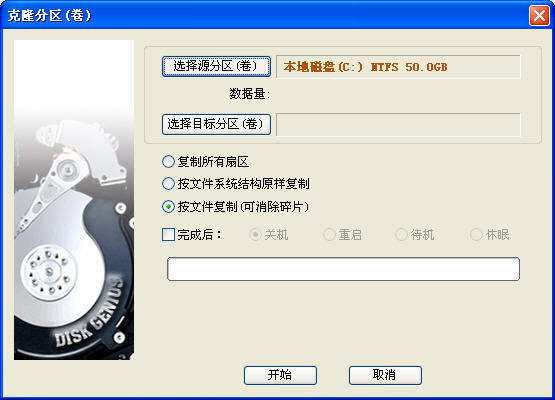
DiskGenius如何分区?
第一步 鼠标双击打开DiskGenius。
第二步 选择所需要分区的硬盘,硬盘容量大小,以免误分其它硬盘。
第三步 选中所需要分区的硬盘
第四步 鼠标放在所要分区的硬盘上面,鼠标右击会出现下面的选择菜单
第五步 选择快速分区(F6),点击进入
第六步 选择所需要分区的数目或手动选择硬盘分区数目,并“重建引导记录”保持不变
第七步 硬盘主分区默认不变
第八步 鼠标点击,键盘修改硬盘主分区的容量(根据硬盘的大小选择合适的容量),主分区系统盘还需要设置为活动。
第九步 修改分区数目的容量大小。并点击其它分区容量空白处,自动调整全部容量
第十步 设置分区容量完毕,点击确定
第十一步 分区正在进行中
第十二步 硬盘现已分区完成,可以查看一下
下一个: 快的打车安卓版
 辛普森一家内置菜单
休闲益智
发布:2024-07-03评分:
辛普森一家内置菜单
休闲益智
发布:2024-07-03评分:
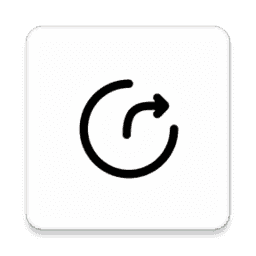 appshare去广告(App分享)
常用工具
发布:2024-07-03评分:
appshare去广告(App分享)
常用工具
发布:2024-07-03评分:
 powerpoint手机版
商务办公
发布:2024-07-03评分:
powerpoint手机版
商务办公
发布:2024-07-03评分:
 仙剑5前传存档修改器
游戏辅助
发布:2024-07-03评分:
仙剑5前传存档修改器
游戏辅助
发布:2024-07-03评分:
 tinyfarm 7.00.16
模拟经营
发布:2024-07-03评分:
tinyfarm 7.00.16
模拟经营
发布:2024-07-03评分:
 360网络测速器电脑版
其他
发布:2024-07-03评分:
360网络测速器电脑版
其他
发布:2024-07-03评分:
 勇者斗恶龙创世小玩家
冒险解谜
发布:2024-07-03评分:
勇者斗恶龙创世小玩家
冒险解谜
发布:2024-07-03评分:
 三国志5中文版
经典街机
发布:2024-07-03评分:
三国志5中文版
经典街机
发布:2024-07-03评分: